
Monitoring Kinerja Deep Learning menggunakan Tensorboard – Deep Learning seringkali memakan waktu cukup lama apalagi menggunakan dataset dan model yang besar. Biasanya sih cara paling gampang dengan cara menyimpan setiap data pada format CSV serta memvisualisasikan data dengan matplotlib.
Namun hal tersebut kurang praktis karena kita bisa kok menggunakan tensorboard untuk melihat pergerakan nilai epoch bahkan sampai waktu yang dibutuhkan ataupun visualisai model dalam bentuk flowchart. Agar lebih mudah kita akan memanfaatkan model RNN yang telah kita bahas sebelumnya disini RNN untuk Image Recognition
Secara real akan ada banyak tunning pelatihan oleh sebab itu kita butuh nama folder yang unik untuk membedakan dengan lainnya. Misalkan saja kita beri nama folder (tidak boleh ada spasi ya) runs/latihan_MNIST
from tqdm import tqdm
import torch.nn as nn
import torch
import torchvision
import torchvision.transforms as transforms
from torch.utils.data import Dataset
from PIL import Image
import glob
from torch.utils.data.dataloader import DataLoader
import numpy as np
from matplotlib import pyplot as plt
import torch.optim as optim
import os
from torch.autograd import Variable
# Device
device = torch.device("cuda:0" if torch.cuda.is_available() else "cpu")
tambahkan library berikut serta berikan nama foldernya
from torch.utils.tensorboard import SummaryWriter
writer = SummaryWriter('runs/latihan_MNIST')
kemudian kita buat modelnya
# Create RNN Model
class RNNModel(nn.Module):
def __init__(self, input_dim, hidden_dim, layer_dim, output_dim):
super(RNNModel, self).__init__()
# Number of hidden dimensions
self.hidden_dim = hidden_dim
# Number of hidden layers
self.layer_dim = layer_dim
# RNN
self.rnn = nn.RNN(input_dim, hidden_dim, layer_dim, batch_first=True, nonlinearity='relu')
# Readout layer
self.fc = nn.Linear(hidden_dim, output_dim)
def forward(self, x):
# Initialize hidden state with zeros
h0 = Variable(torch.zeros(self.layer_dim, x.size(0), self.hidden_dim))
# One time step
out, hn = self.rnn(x, h0)
out = self.fc(out[:, -1, :])
return out
Panggil dataset MNIST nya
BATCH_SIZE = 64
# list all transformations
transform = transforms.Compose(
[transforms.ToTensor()])
# download and load training dataset
trainset = torchvision.datasets.MNIST(root='./data', train=True,download=False, transform=transform)
trainloader = torch.utils.data.DataLoader(trainset, batch_size=BATCH_SIZE,shuffle=True, num_workers=2)
# download and load testing dataset
testset = torchvision.datasets.MNIST(root='./data', train=False,download=False, transform=transform)
testloader = torch.utils.data.DataLoader(testset, batch_size=BATCH_SIZE,shuffle=False, num_workers=2)
Kita panggil modelnya
# Create RNN input_dim = 28 # input dimension hidden_dim = 100 # hidden layer dimension layer_dim = 1 # number of hidden layers output_dim = 10 # output dimension model = RNNModel(input_dim, hidden_dim, layer_dim, output_dim) # Cross Entropy Loss criterion = nn.CrossEntropyLoss() # SGD Optimizer learning_rate = 0.05 optimizer = torch.optim.SGD(model.parameters(), lr=learning_rate)
Nah kita tambahkan kode berikut writer.add_scalar("Loss/train", loss, epoch)
loss_list = list()
N_EPHOCS = 1000
for epoch in tqdm(range(N_EPHOCS)):
train_running_loss = 0.0
train_acc = 0.0
model.train()
# TRAINING ROUND
for i, data in enumerate(trainloader):
# zero the parameter gradients
optimizer.zero_grad()
# get the inputs
inputs, labels = data
inputs = inputs.view(-1, 28,28)
# forward + backward + optimize
outputs = model(inputs)
loss = criterion(outputs, labels)
loss.backward()
optimizer.step()
loss_list.append(loss.item())
writer.add_scalar("Loss/train", loss, epoch)
print("epoch: ",epoch," loss: ",loss.item())
write.flush()
Sambil proses training, kita buka saja di terminal dan pastikan kalian didalam directory yang sama dengan file python diatas tersebut dan ketikan pada terminal/command prompt
tensorboard --logdir=runs
bukalah browser dengan alamat localhost:6006
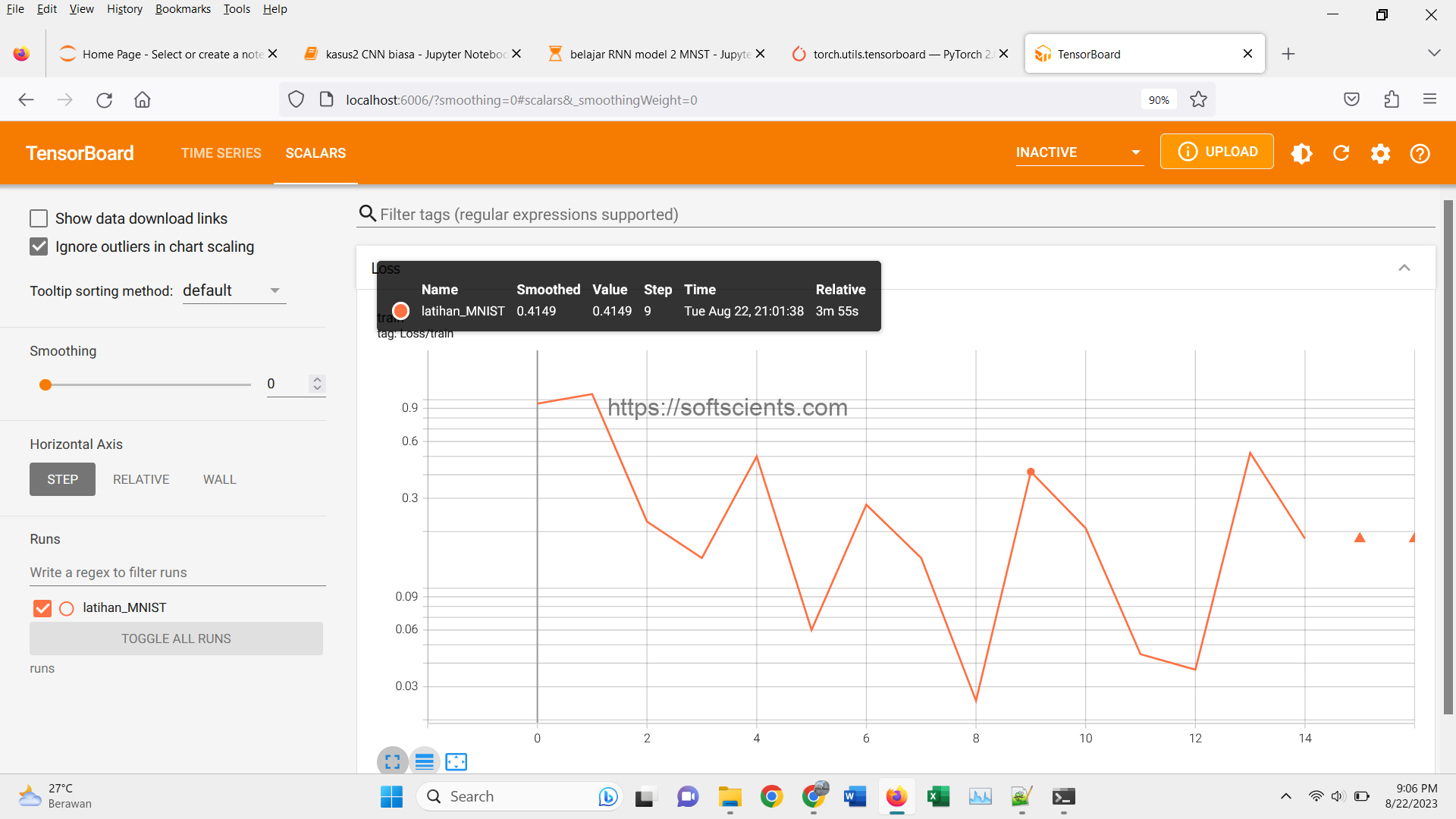
Kalian bisa melihat informasi detail
Visualisasi Model
Untuk melakukan visualisasi model, cukup panggil
dataiter = next(iter(trainloader)) images, labels = dataiter writer.add_graph(model, images.view(-1,28,28))
Inilah yang saya suka dengan visualisasi tensorboard untuk modelnya yaitu disertakan informasi mengenai dimensi setiap tensor setelah proses sehingga kita dapat melihat pergerakan reduksi dimensi dari semula 28×28 sampai pada output paling akhir 1 x 10
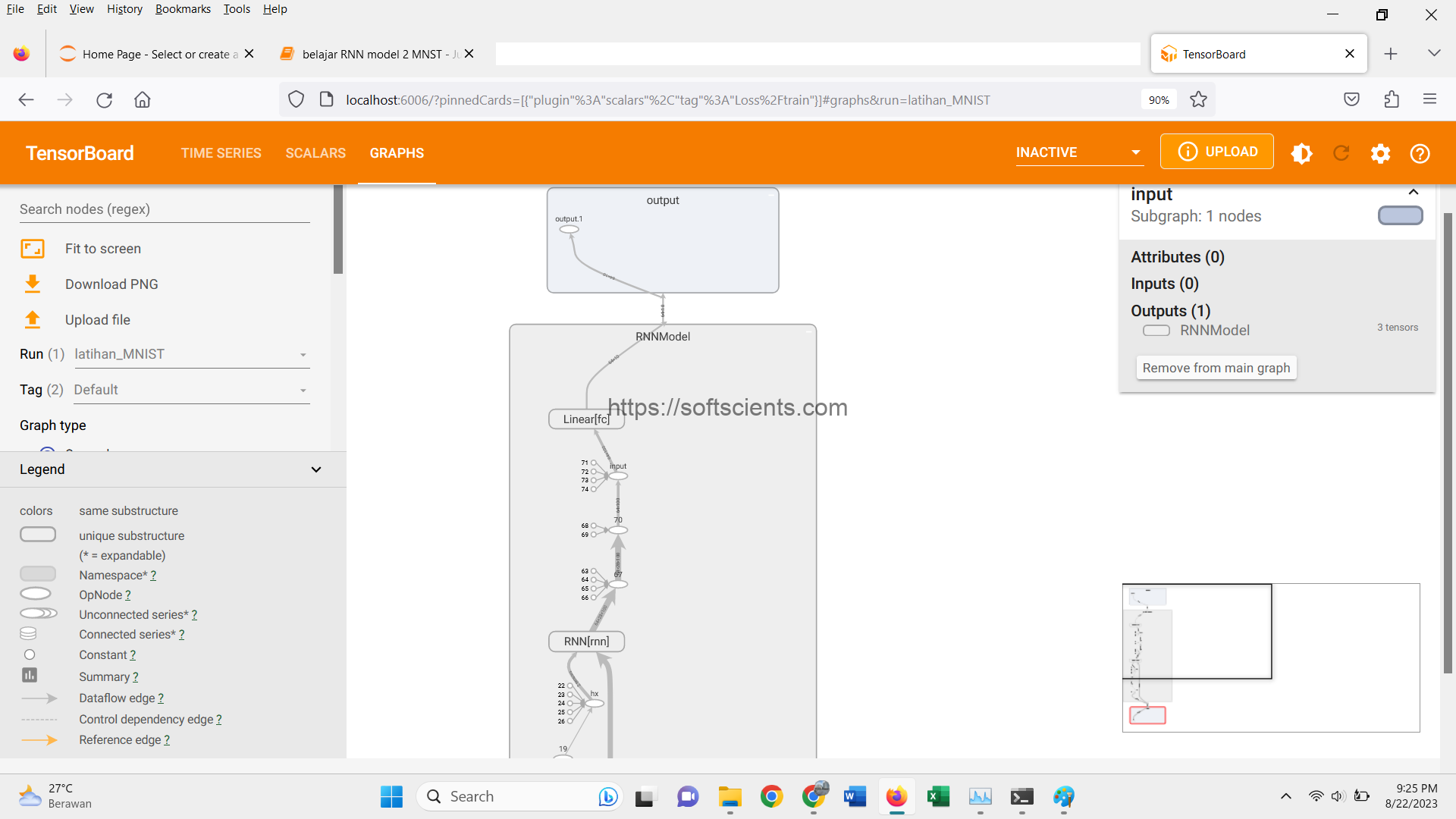
Tampilkan Image dataset
Kita juga bisa menampilkan gambar kedalam tensorboard hanya untuk sekedar melihat seperti apa gambar yang dimasukan kedalam pelatihan
img_grid = torchvision.utils.make_grid(images)
writer.add_image('gambar_mnist', img_grid)

dan bila sudah selesai semua, kita panggil write.close()
Sebenarnya ada banyak sekali feature dari tensorboard yang bisa kalian explore lebih lanjut, untuk saat ini seperti itu dulu Pembahasan Monitoring Kinerja Deep Learning menggunakan Tensorboard
Referensi:
https://pytorch.org/tutorials/intermediate/tensorboard_tutorial.html
https://towardsdatascience.com/a-complete-guide-to-using-tensorboard-with-pytorch-53cb2301e8c3
https://pytorch.org/tutorials/recipes/recipes/tensorboard_with_pytorch.html
https://kuanhoong.medium.com/how-to-use-tensorboard-with-pytorch-e2b84aa55e67
